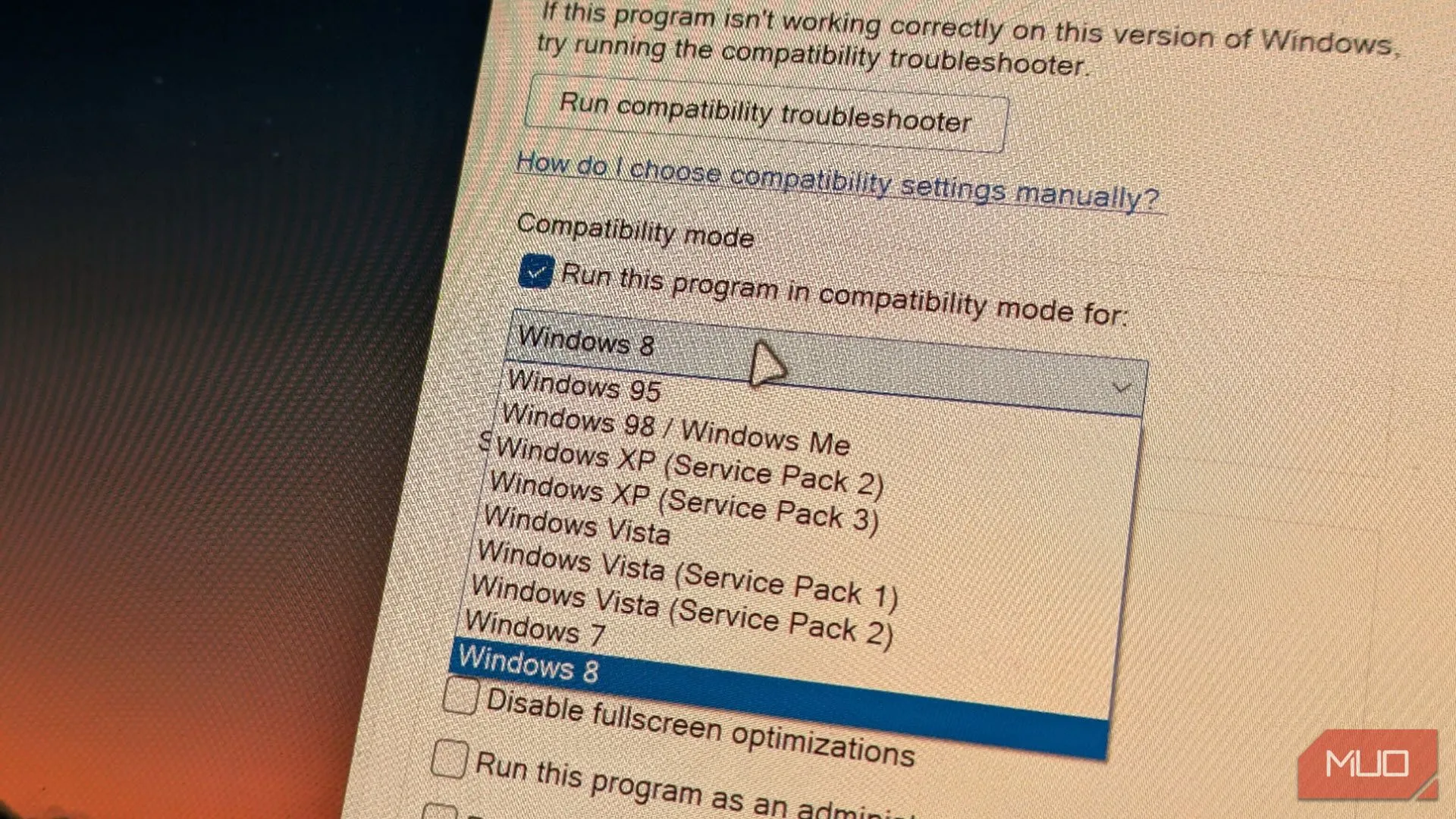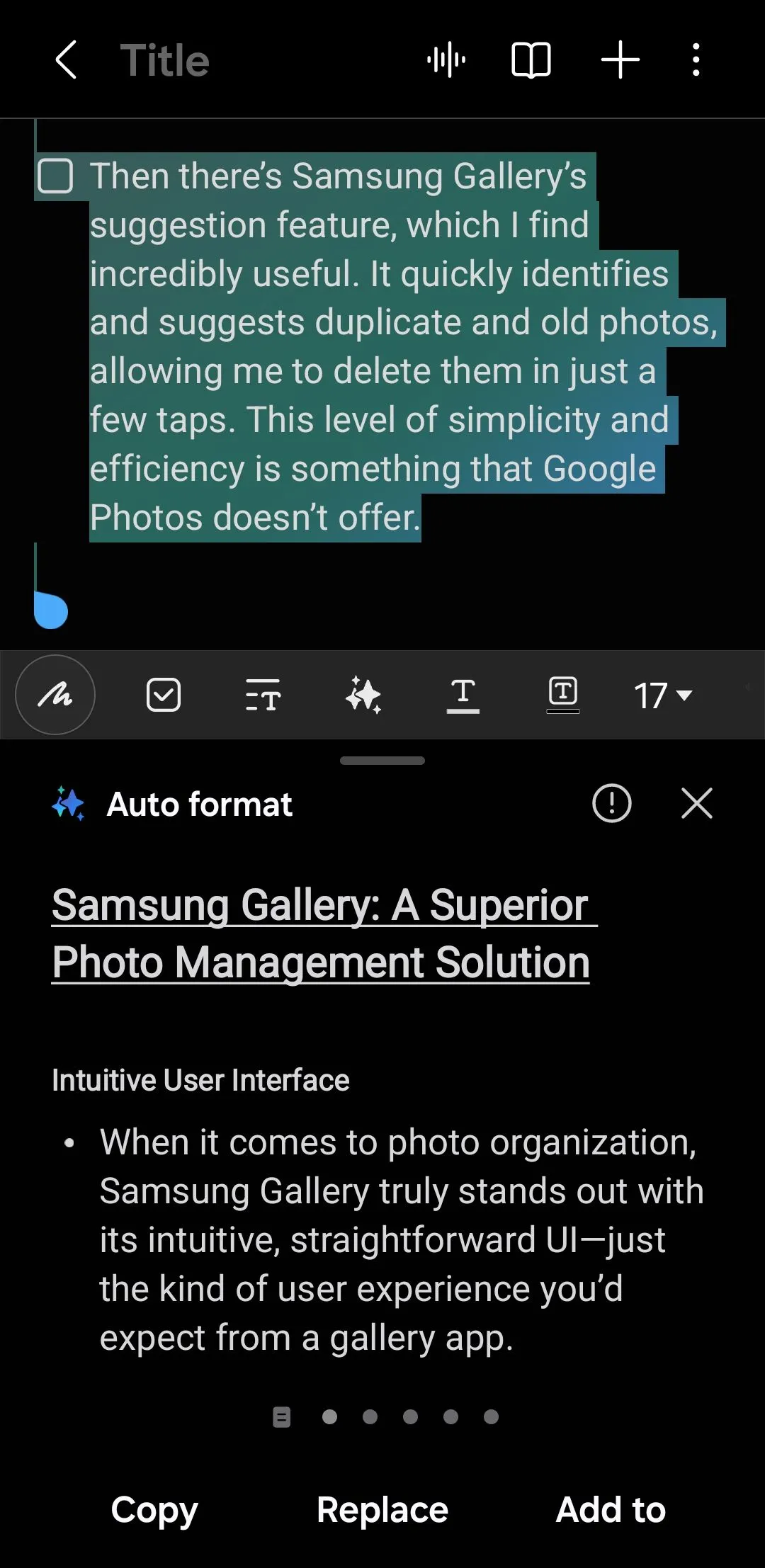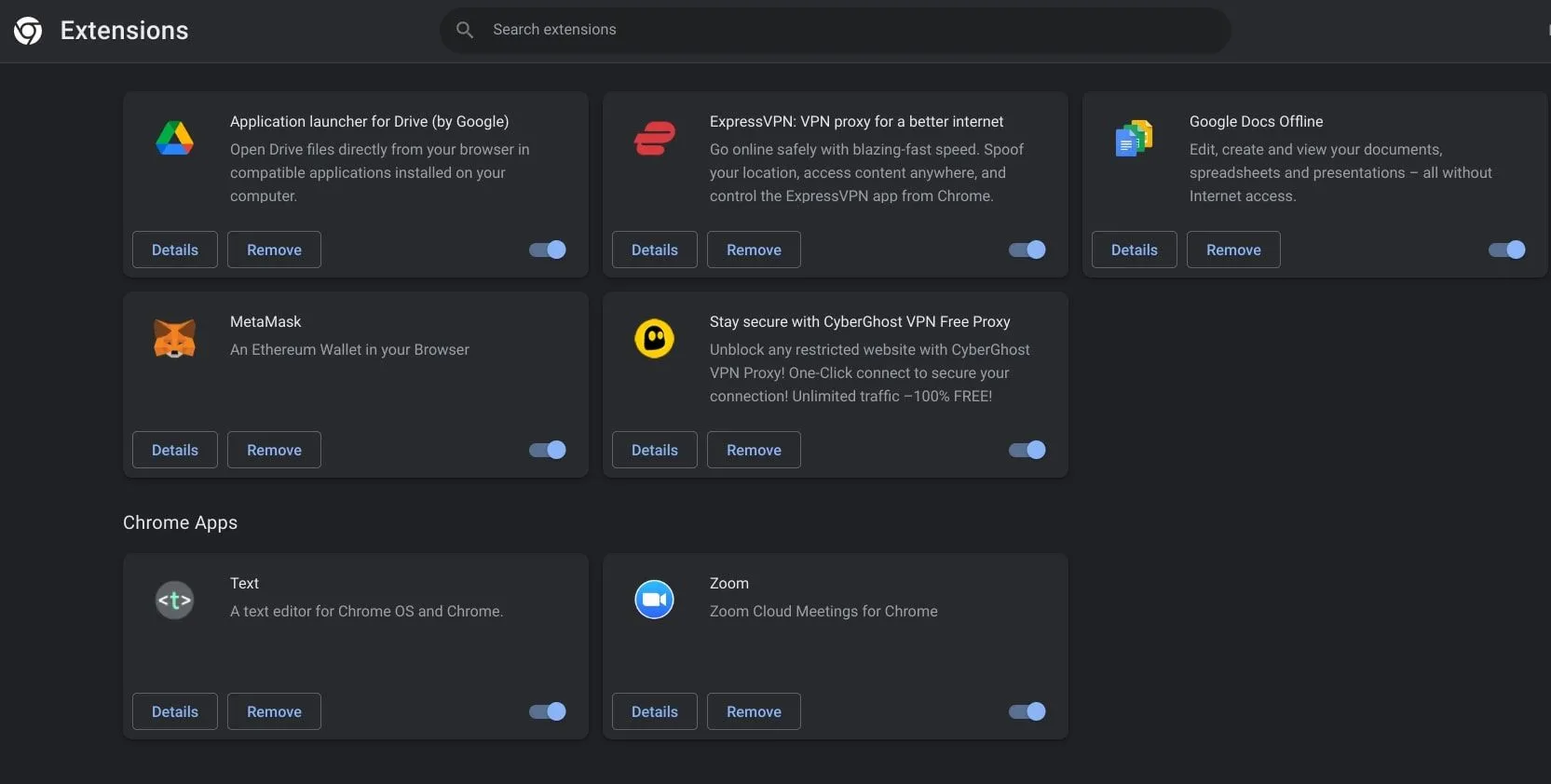Nếu bạn từng gặp khó khăn khi lưu file dưới định dạng JPEG hoặc PNG trong Photoshop, bạn không hề đơn độc. Thật bực bội khi một thao tác xuất file đơn giản lại trở thành vấn đề nan giải, nhưng tin tốt là lỗi này thường rất dễ khắc phục. Là một chuyên gia SEO và biên tập viên công nghệ tại thuthuathuuich.com, chúng tôi hiểu tầm quan trọng của việc xuất ảnh nhanh chóng và hiệu quả. Bài viết này sẽ cung cấp cho bạn các giải pháp từ cơ bản đến nâng cao để xử lý triệt để tình trạng Photoshop không lưu được ảnh JPEG hoặc PNG, giúp bạn tiếp tục công việc một cách liền mạch.
1. Khởi Động Lại Photoshop Và Kiểm Tra Cập Nhật
Đôi khi, một trục trặc nhỏ trong phần mềm có thể ngăn bạn lưu file Photoshop dưới định dạng JPEG hoặc PNG. Khởi động lại ứng dụng là cách dễ nhất để khắc phục sự cố này.
Để thoát Photoshop, hãy vào Photoshop ở thanh menu trên cùng màn hình và chọn Quit Photoshop. Nếu ứng dụng không phản hồi, hãy thử buộc thoát (force-quit).
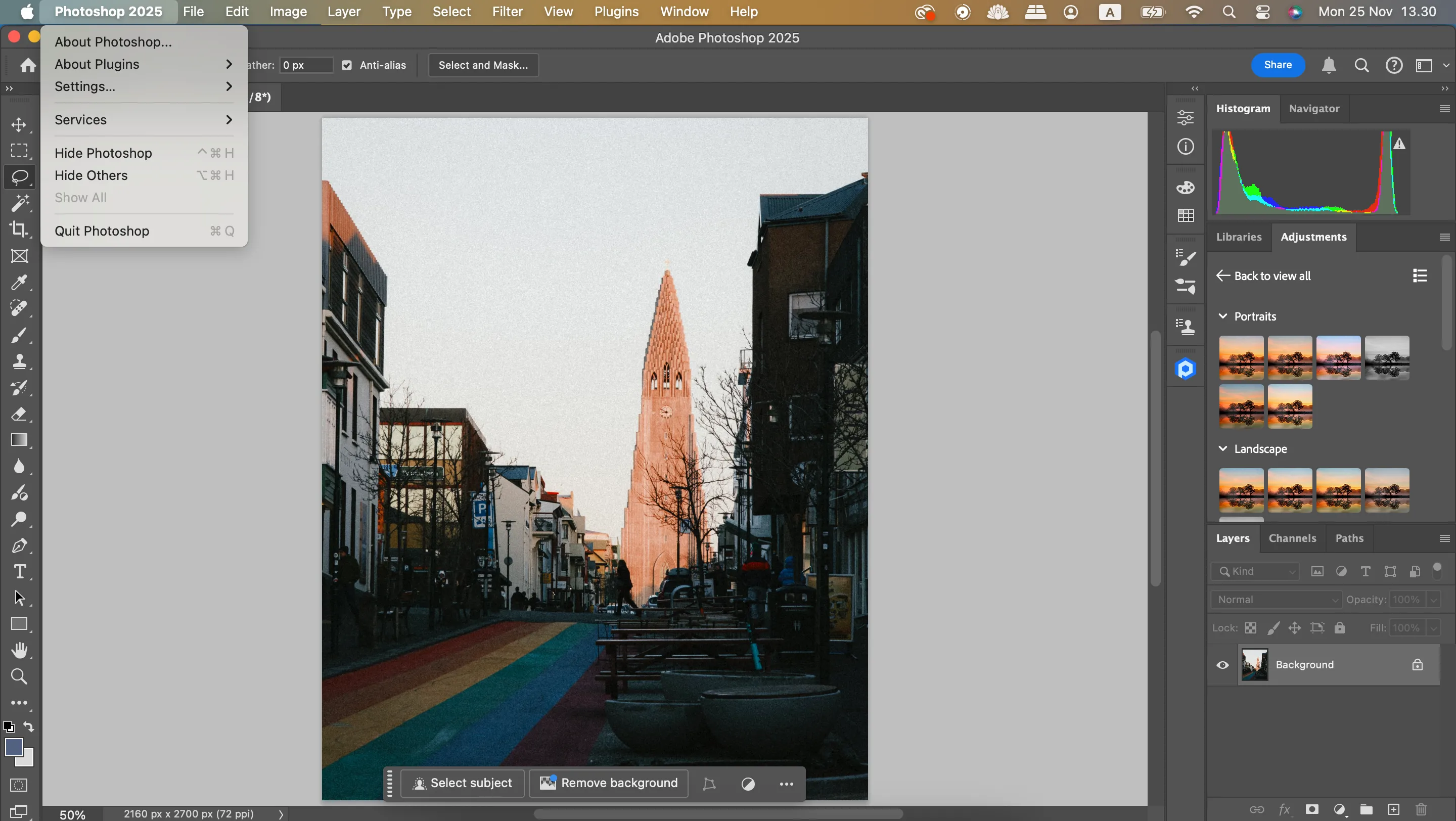 Khởi động lại Photoshop để khắc phục lỗi không lưu được ảnh
Khởi động lại Photoshop để khắc phục lỗi không lưu được ảnh
Nếu việc thoát và khởi động lại Photoshop không hiệu quả, việc kiểm tra cập nhật có thể là một lựa chọn tốt hơn. Bản cập nhật mới có thể đã khắc phục được lỗi mà bạn đang gặp phải.
- Mở ứng dụng Adobe Creative Cloud trên máy tính của bạn.
- Chọn mục Updates ở phía bên phải.
- Nhấp vào Check for Updates.
- Cập nhật phần mềm Photoshop của bạn nếu có tùy chọn hiển thị.
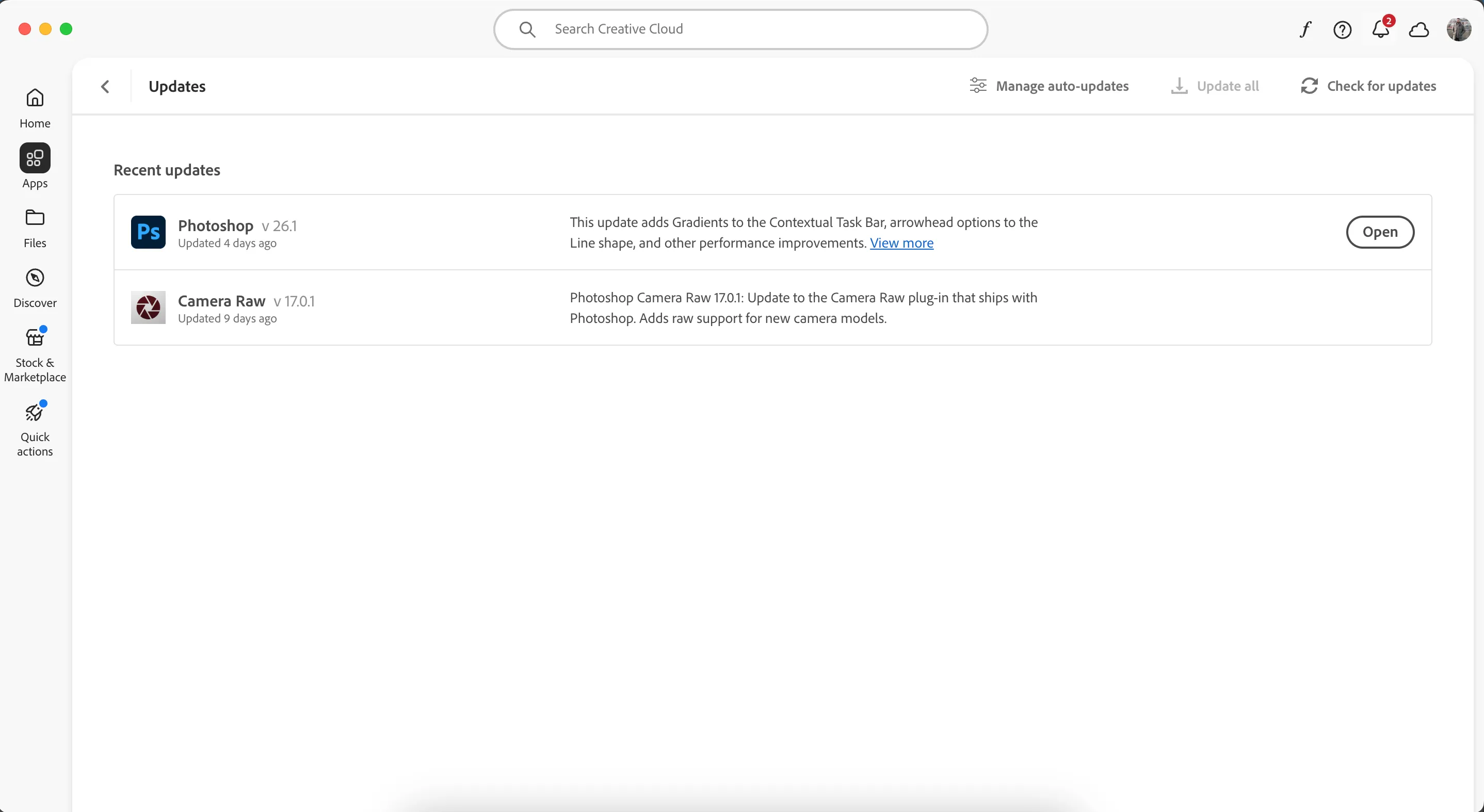 Kiểm tra cập nhật Photoshop trong Adobe Creative Cloud
Kiểm tra cập nhật Photoshop trong Adobe Creative Cloud
2. Đặt Lại Cài Đặt Photoshop (Preferences)
Các cài đặt (preferences) của Photoshop có thể là nguyên nhân gây ra sự cố và ngăn việc lưu hình ảnh. Cách khắc phục dễ dàng ở đây là đặt lại các cài đặt này về mặc định. Việc thêm lại các cài đặt tùy chỉnh sau này có thể tốn thời gian, nhưng nỗ lực này rất xứng đáng để chức năng lưu file của bạn hoạt động bình thường trở lại.
Thực hiện theo các bước sau để đặt lại cài đặt Photoshop của bạn:
- Điều hướng đến Photoshop ở thanh menu trên cùng màn hình và mở rộng menu thả xuống.
- Chọn Settings > General (Cài đặt > Chung).
- Nhấp vào Reset Preferences on Quit (Đặt lại tùy chọn khi thoát). Sau đó, đóng và mở lại ứng dụng để đặt lại các cài đặt về mặc định.
- Sau khi đặt lại cài đặt Photoshop, hãy thử lưu file của bạn dưới định dạng JPEG và PNG một lần nữa.
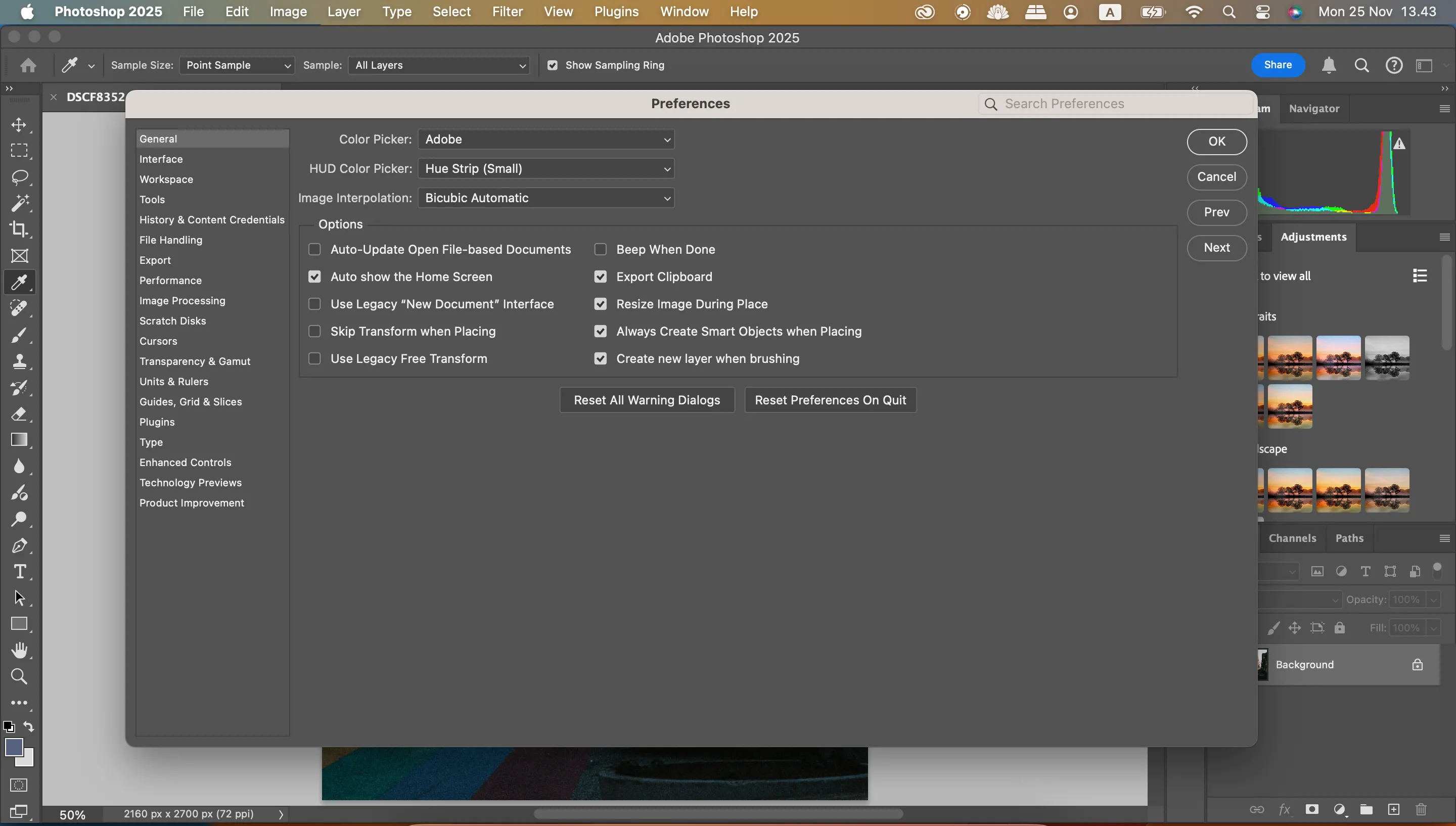 Đặt lại các cài đặt Photoshop về mặc định
Đặt lại các cài đặt Photoshop về mặc định
3. Điều Chỉnh Độ Phân Giải Hình Ảnh
Photoshop có thể gặp khó khăn khi lưu file của bạn ở định dạng mong muốn nếu kích thước file quá lớn. Vấn đề này có nhiều khả năng ảnh hưởng đến bạn nhất khi làm việc với các file RAW, PSD hoặc PNG có dung lượng lớn.
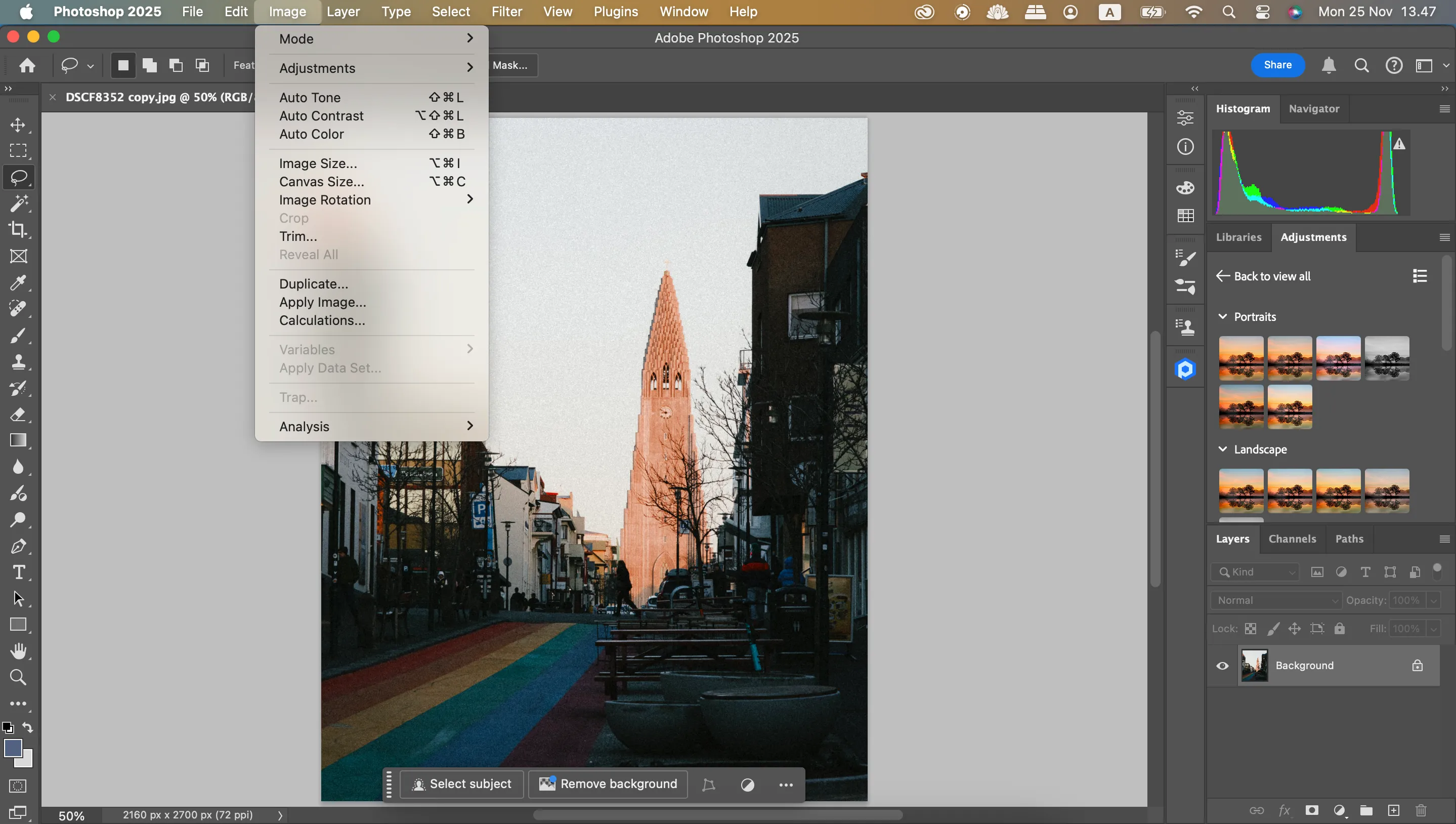 Thay đổi kích thước và độ phân giải ảnh trong Photoshop
Thay đổi kích thước và độ phân giải ảnh trong Photoshop
Cách thay đổi độ phân giải hình ảnh trong Photoshop:
- Vào mục Image (Hình ảnh) trên thanh công cụ trên cùng.
- Nhấp vào Image Size (Kích thước hình ảnh) sau khi mở rộng menu thả xuống.
- Thay đổi kích thước file của bạn.
Nếu bạn không biết bắt đầu từ đâu, hãy mở rộng phần Fit To (Khớp với) và chọn kích thước mới. Bạn cũng nên cân nhắc điều chỉnh số pixel trên mỗi inch (pixels per inch); nếu số này cao hơn, kích thước file của bạn sẽ lớn hơn.
![]() Điều chỉnh Pixels Per Inch để giảm dung lượng file ảnh
Điều chỉnh Pixels Per Inch để giảm dung lượng file ảnh
Hãy đảm bảo rằng hình ảnh của bạn vẫn đủ chất lượng cao cho mục đích sử dụng. Ví dụ, bạn sẽ cần một kích thước lớn hơn nếu bạn đang làm việc với các bản in so với khi chia sẻ hình ảnh trên mạng xã hội. Chúng tôi khuyến nghị khoảng 70 pixel trên mỗi inch (ppi) cho hầu hết các hình ảnh trực tuyến. Nếu bạn đang bán tác phẩm nghệ thuật trực tuyến, thông số gần 300 ppi sẽ tốt hơn trong hầu hết các trường hợp.
4. Kiểm Tra Và Thay Đổi Chế Độ Màu (Color Mode)
Chế độ màu của file ảnh ảnh hưởng đáng kể đến file xuất ra bằng cách thêm thông tin bổ sung. Ví dụ, chế độ màu Multichannel được thiết kế cho in ấn chuyên biệt và chứa nhiều dữ liệu hơn một file PNG. Đây là một trong những lỗi Photoshop phổ biến nhất.
Sử dụng RGB Color Mode để đảm bảo bạn có thể lưu file dưới định dạng JPEG/PNG. Để thực hiện điều đó, điều hướng đến Image > Mode (Hình ảnh > Chế độ) và đánh dấu chọn RGB Color (Màu RGB). Các thay đổi của bạn sẽ có hiệu lực ngay lập tức.
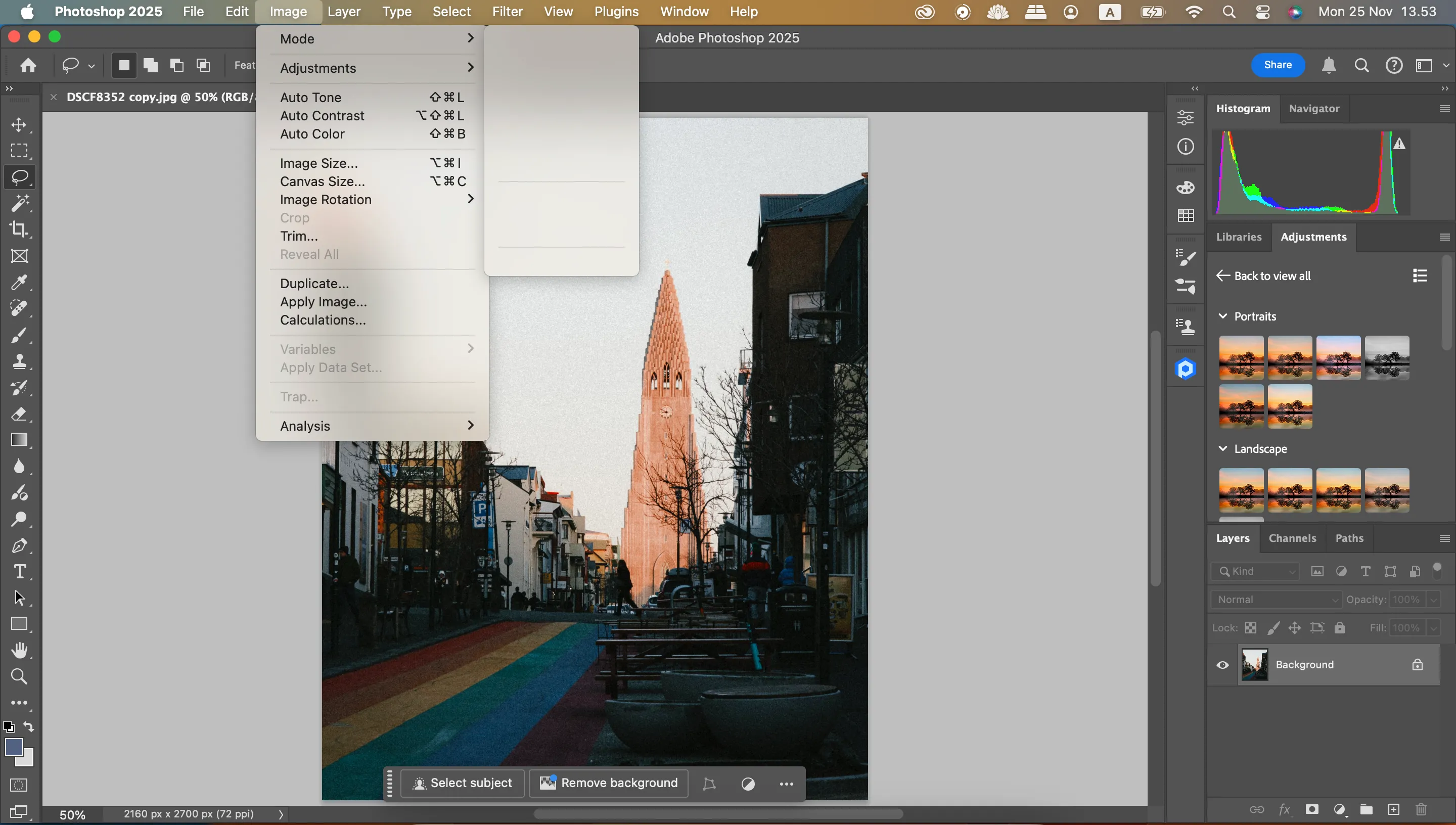 Chuyển chế độ màu sang RGB trong Photoshop
Chuyển chế độ màu sang RGB trong Photoshop
5. Kiểm Tra Độ Sâu Bit (Bit Channel)
Giá trị độ sâu bit hiển thị lượng dữ liệu được lưu trữ trên mỗi kênh màu, quyết định chất lượng hình ảnh. Tuy nhiên, nếu giá trị quá cao, hình ảnh của bạn có thể quá lớn khiến Photoshop không thể lưu được. Bạn nên giữ độ sâu bit ở mức 8-16 Bits/channel. Một số file JPEG có thể hỗ trợ màu 32-bit, nhưng việc sử dụng chúng có thể dẫn đến các vấn đề về kích thước file.
Việc chuyển đổi giữa các giá trị độ sâu bit khác nhau trong quá trình bạn làm việc trên một thiết kế sẽ làm thay đổi hình ảnh một chút, vì vậy tốt hơn hết là nên chọn giá trị độ sâu bit phù hợp ngay từ đầu dự án. Để điều chỉnh điều này, hãy quay lại Image > Mode (Hình ảnh > Chế độ) và chọn 8 Bits/Channel hoặc 16 Bits/Channel.
6. Sử Dụng Tính Năng Xuất Nhanh (Quick Export)
Mặc dù việc sử dụng Save As (Lưu dưới dạng) hoặc Export As (Xuất dưới dạng) và thực hiện các điều chỉnh toàn diện hơn là rất tiện lợi, nhưng bạn luôn có thể sử dụng Quick Export (Xuất nhanh) nếu cả hai cách kia đều không hoạt động. Bạn có thể thay đổi cài đặt Quick Export để lưu dưới định dạng JPEG hoặc PNG. Cách thực hiện như sau:
- Vào tab Photoshop và chọn Settings > Export (Cài đặt > Xuất).
- Dưới phần Quick Export Format (Định dạng xuất nhanh), chọn giữa JPEG, PNG hoặc GIF.
- Chọn OK.
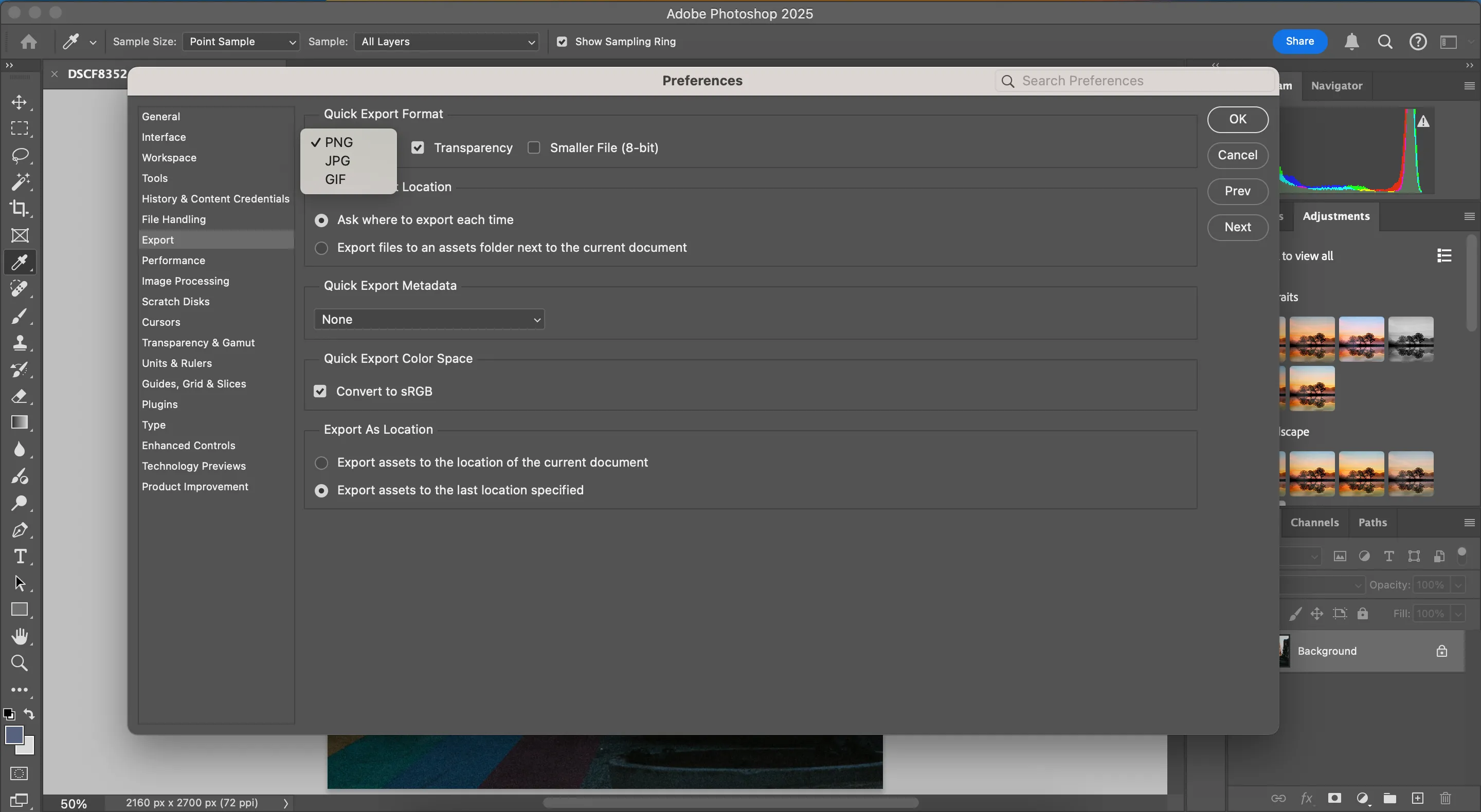 Cấu hình cài đặt Quick Export trong Photoshop
Cấu hình cài đặt Quick Export trong Photoshop
Sau khi thay đổi cài đặt Quick Export, hãy vào File (Tệp) và di chuột qua Export (Xuất). Bây giờ chọn Quick Export as PNG (hoặc JPEG) và xuất hình ảnh của bạn.
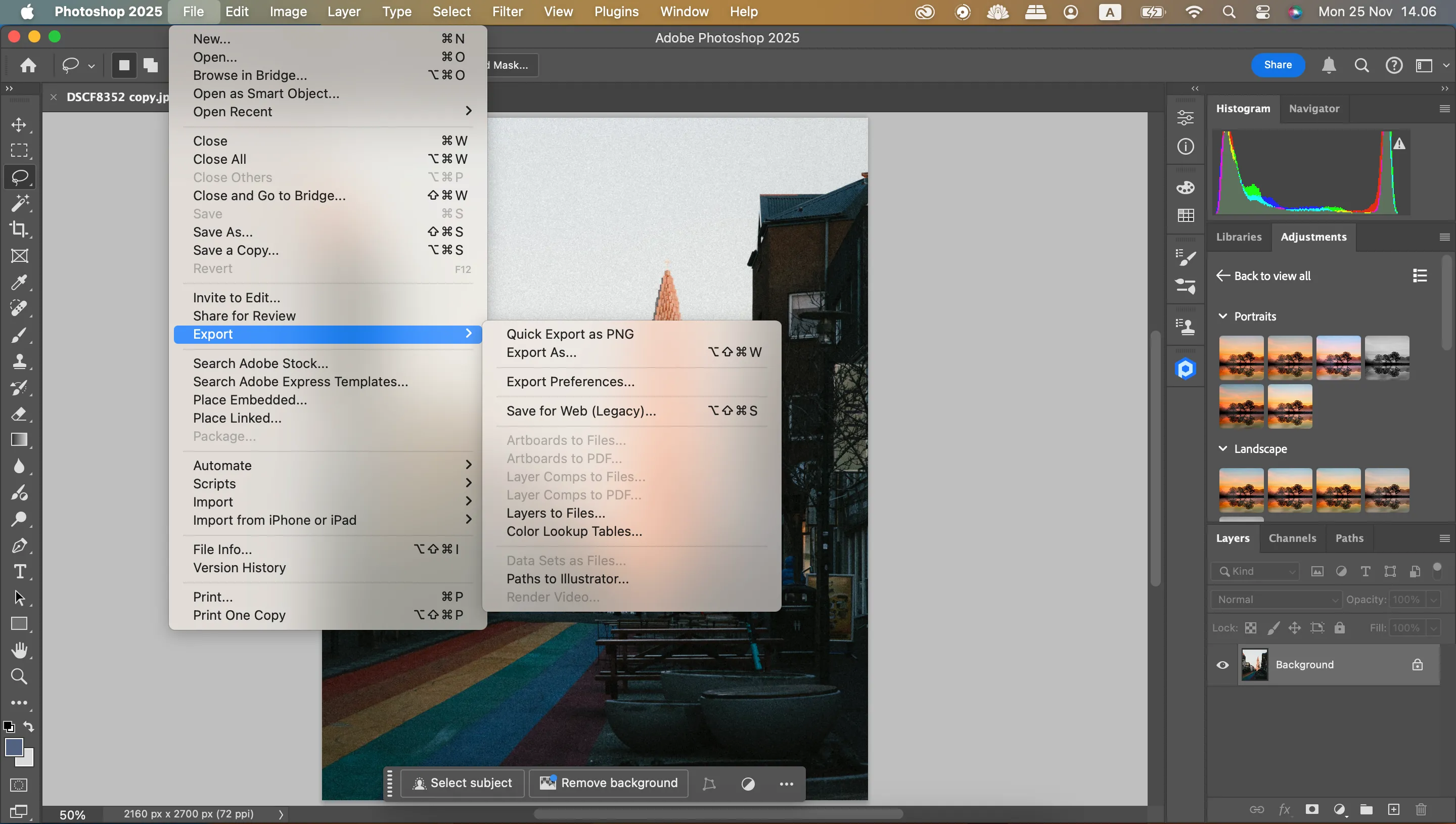 Sử dụng Quick Export để lưu file Photoshop dưới định dạng JPEG hoặc PNG
Sử dụng Quick Export để lưu file Photoshop dưới định dạng JPEG hoặc PNG
7. Thử Lưu Bằng Phím Tắt
Nếu bạn không thể sử dụng chức năng lưu thông thường, hãy thử sử dụng phím tắt thay thế.
- Nhấn Ctrl/Shift/S (Windows) hoặc Command/Shift/S (Mac). Cửa sổ lưu file sẽ xuất hiện.
- Chọn JPEG hoặc PNG từ menu thả xuống Format (Định dạng).
- Chọn Save (Lưu).
8. Lưu File Dưới Định Dạng PSD Trước
Các phiên bản Photoshop mới hơn có thể không cho phép bạn lưu dưới định dạng JPEG hoặc PNG nếu bạn chưa lưu dưới định dạng PSD trước. Đây là cách Photoshop đảm bảo bạn không mất file gốc có thể chỉnh sửa trong trường hợp máy tính của bạn đột ngột tắt hoặc có sự cố nào đó xảy ra.
Bạn có thể sử dụng phím tắt để lưu file dưới định dạng PSD. Thực hiện các bước tương tự như phần trước, nhưng chọn PSD thay vì JPEG/PNG. Sau đó, hãy thử nhập lại file của bạn và lưu nó dưới các định dạng đó.
9. Lưu Sang Định Dạng Khác Và Chuyển Đổi
Nếu mọi cách trên đều không hiệu quả, bạn có thể thử lưu file của mình sang một định dạng khác rồi chuyển đổi nó sang JPEG hoặc PNG trên máy tính của bạn. Chúng tôi khuyên bạn nên sử dụng TIFF, nhưng các bước này cũng hiệu quả khi tôi chuyển đổi hình ảnh PSD. Hướng dẫn dưới đây dành cho Mac, nhưng bạn cũng có thể thêm chức năng chuyển đổi hình ảnh vào menu ngữ cảnh của Windows 11.
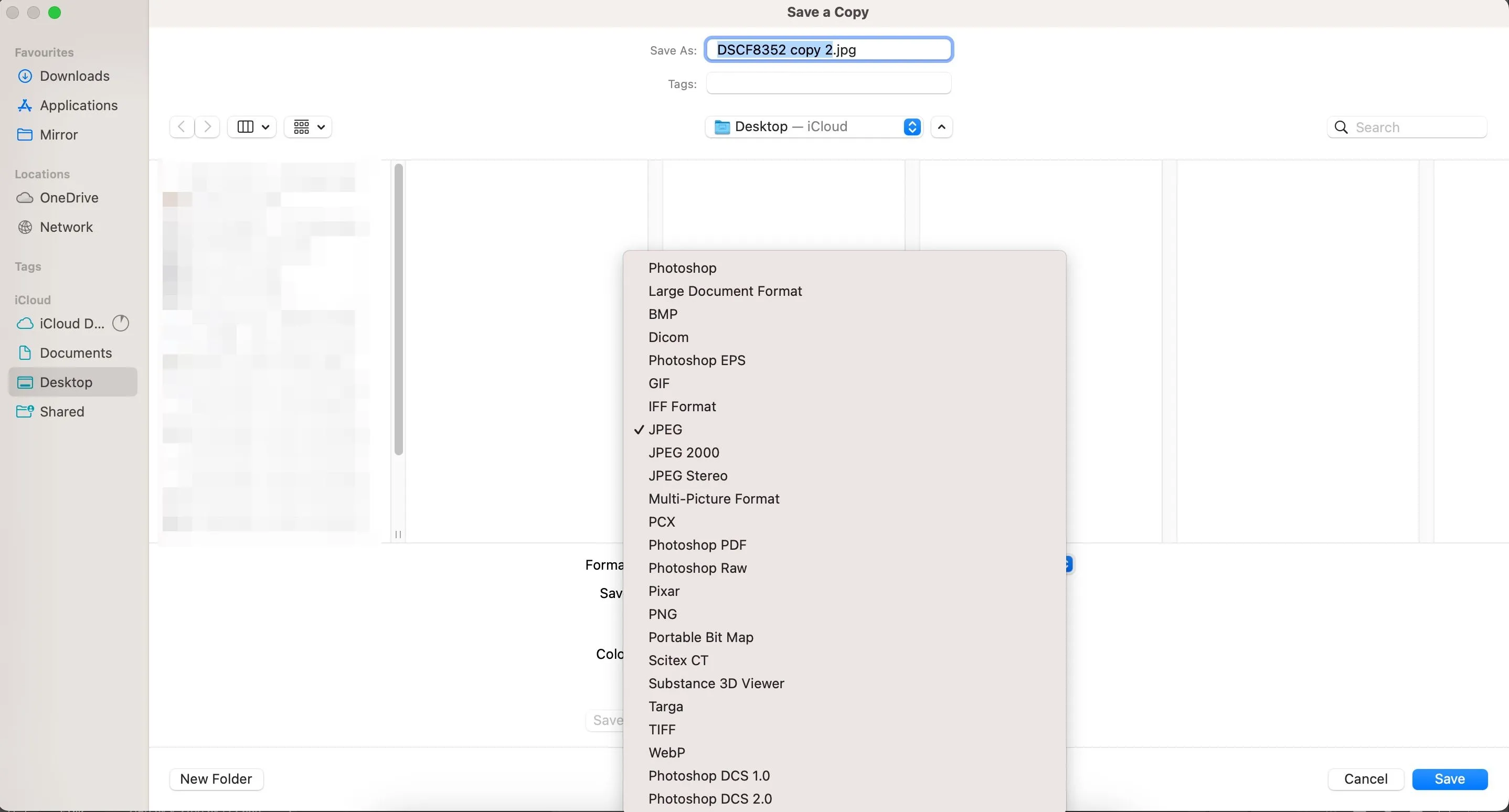 Lưu một bản sao của file Photoshop dưới định dạng khác
Lưu một bản sao của file Photoshop dưới định dạng khác
Đây là những gì bạn cần làm trên máy Mac:
- Đi đến thư mục nơi bạn đã lưu file của mình.
- Nhấn Control và di chuột trên trackpad vào file .tif và chọn Quick Actions > Convert Image (Tác vụ nhanh > Chuyển đổi hình ảnh).
- Chọn JPEG hoặc PNG từ menu thả xuống Format (Định dạng).
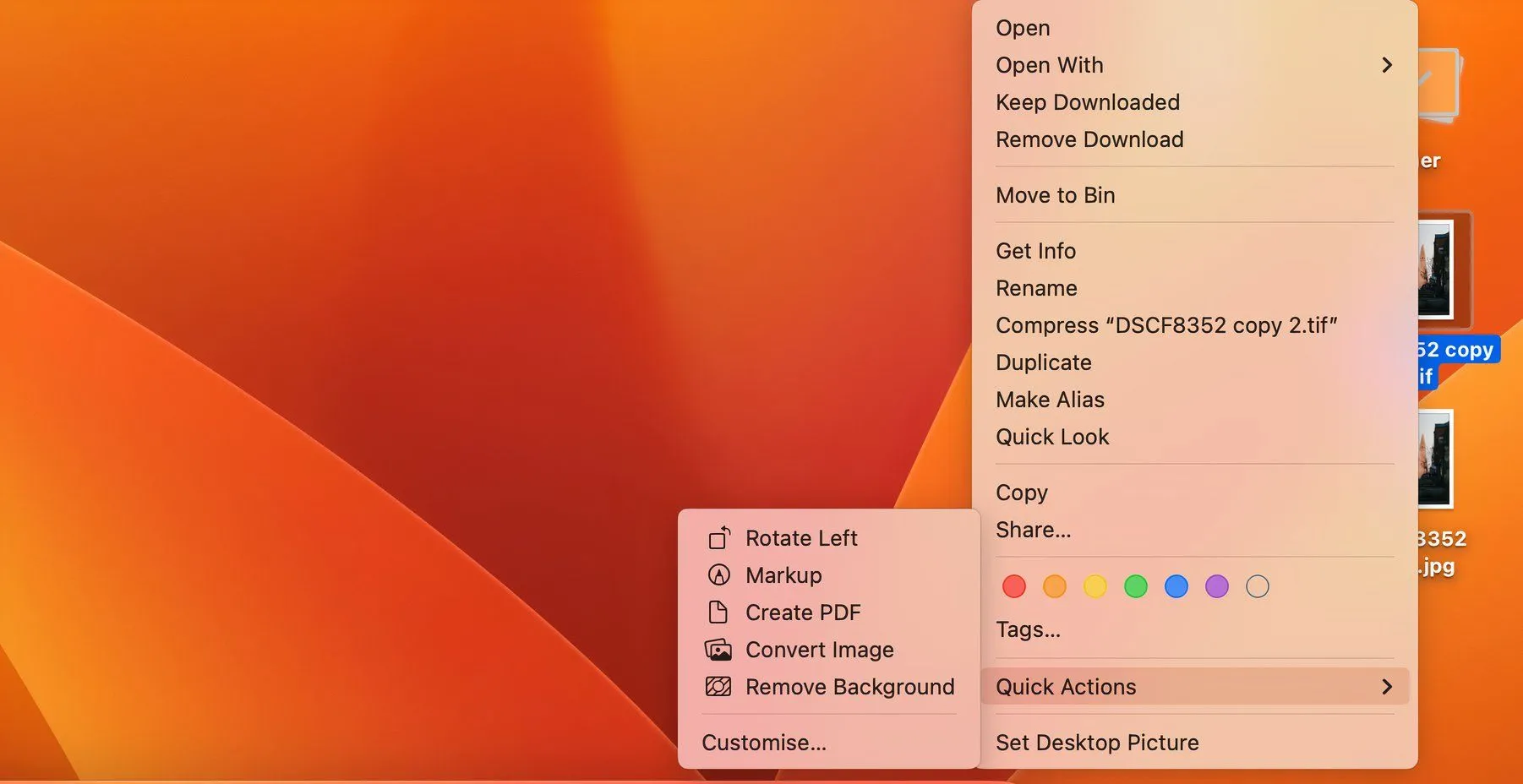 Chuyển đổi file từ TIFF sang JPEG trên máy Mac
Chuyển đổi file từ TIFF sang JPEG trên máy Mac
Không thể lưu file dưới định dạng JPEG hoặc PNG trong Photoshop là điều vô cùng khó chịu, nhưng may mắn thay, bạn có thể thử một số cách để khắc phục sự cố này. Một số cách phức tạp hơn, trong khi những cách khác chỉ cần một thao tác đặt lại đơn giản. Trong nhiều trường hợp, hình ảnh của bạn sẽ không lưu được ở các định dạng này khi chúng quá lớn; bạn có thể khắc phục sự cố này bằng cách giảm kích thước file. Hãy kiên nhẫn thử từng giải pháp cho đến khi tìm ra phương án phù hợp với trường hợp của bạn. Nếu bạn có bất kỳ thủ thuật hay mẹo khắc phục lỗi nào khác, đừng ngần ngại chia sẻ với chúng tôi trong phần bình luận bên dưới!